Pythonからpymolモジュールをimportして使う
よくプログラミングしているユーザーからすると、PyMOLに使われている様々なコマンドをPython側から呼び出して利用したいということもあるかもしれません。しかし、その設定が環境によってはちょっと難しいので、ここではまずpymolをimportできるようにする設定の方法を確認します。
まずターミナルを開いてPython3を対話型で開き、import pymolを入力してみましょう。python3の部分はpython3.14, python3.14の場合もあります。
$ python3
Python 3.14.0 (main, Oct 7 2025, 09:34:52) [Clang 17.0.0 (clang-1700.3.19.1)] on darwin
Type "help", "copyright", "credits" or "license" for more information.
>>> import pymol
Traceback (most recent call last):
File "<stdin>", line 1, in <module>
ModuleNotFoundError: No module named 'pymol'
>>>
もしここでModuleNotFoundErrorというエラーが表示されずそのまま次の入力>>>が表示された場合はめでたくpymolのモジュールのimportに成功しているのですが、そうでない場合は環境設定を行う必要がありますので、次項以降を確認してみてください。
Homebrewをお使いの場合、2021年5月1日以降のpymol 2.4.0_5からはimport pymolが使えるようになっているはずです。
事前準備: PythonのPATHとpython内のsys.pathの値を確認する(macOS/Linuxの人向け)
ターミナルから以下のコマンドを入力することでpython3のバージョン情報およびインストールされているディレクトリの場所を確認することができます。
$ python3 --version
Python 3.14.0
$ ls -l `which python3`
lrwxr-xr-x@ 1 YoshitakaM admin 42 10月 27 12:22 /opt/homebrew/bin/python3 -> ../Cellar/python@3.14/3.14.0_1/bin/python3
今の環境ではPython 3.14.0のバージョンを使用しており、python3は/opt/homebrew/Cellar/python@3.14/3.14.0_1/bin/python3にあることがわかりました(これもシンボリックリンクで、真の実体はまた別の位置に存在しています)。macOSの場合Cellar以下にpython3がある場合は、それはHomebrewでインストールされたpython3、もっと言うとbrew install python@3.14コマンドでインストールされたものとなっています。
次にターミナルからpython3を起動して、以下のコマンドimport sys, sys.pathを入れてみます。
$ python3
Python 3.14.0 (main, Oct 7 2025, 09:34:52) [Clang 17.0.0 (clang-1700.3.19.1)] on darwin
Type "help", "copyright", "credits" or "license" for more information.
>>> import sys
>>> sys.path
['', '/opt/homebrew/Cellar/python@3.14/3.14.0_1/Frameworks/Python.framework/Versions/3.14/lib/python314.zip', '/opt/homebrew/Cellar/python@3.14/3.14.0_1/Frameworks/Python.framework/Versions/3.14/lib/python3.14', '/opt/homebrew/Cellar/python@3.14/3.14.0_1/Frameworks/Python.framework/Versions/3.14/lib/python3.14/lib-dynload', '/opt/homebrew/lib/python3.14/site-packages', '/opt/homebrew/lib/python3.14/site-packages/coot', '/opt/homebrew/Cellar/pymol/3.1.0_2/libexec/lib/python3.14/site-packages', '/opt/homebrew/Cellar/modeller/10.8/modlib']
sys.pathは起動したpython3に対して、Pythonの追加モジュールを読み込むPATHを表示してくれています。ここにpymolのモジュールへのパス、例えば/opt/homebrew/Cellar/pymol/3.1.0_2/libexec/lib/python3.14/site-packagesが含まれていない場合はimportに失敗し、ModuleNotFoundErrorというエラーが発生します。
これを解決する方法は3つあります。
- 環境変数
PYTHONPATHを設定し、pymolモジュールがインストールされている場所を追加する import sys,sys.path.append()を使ってpython3の中からモジュール検索パスを追加する- パス設定ファイル(
.pth)をpython3のデフォルトsite-packagesの中に追加する
詳しくは https://note.nkmk.me/python-import-module-search-path/ を参照してください。簡単なのは1.の環境変数PYTHONPATHを設定する方法です。Homebrewでは実は3.の方法で実現しています。
pymolモジュールの使い方
普段使いのpython3から無事import pymolが成功したら、次にpymolモジュールの使い方を見ていきましょう。
例1. PyMOLの画像を出力する
PyMOLのGUIを開き、以下のコマンドを入力していきます。
fetch 1alk, type=mmtf
hide everything
select sel1, byres resn * within 5 of (resn PO4 and chain A)
zoom sel1
as sticks, sel1
ray 640,480
png ~/Desktop/foosel1.png
すると、以下のような画像が出力されます。
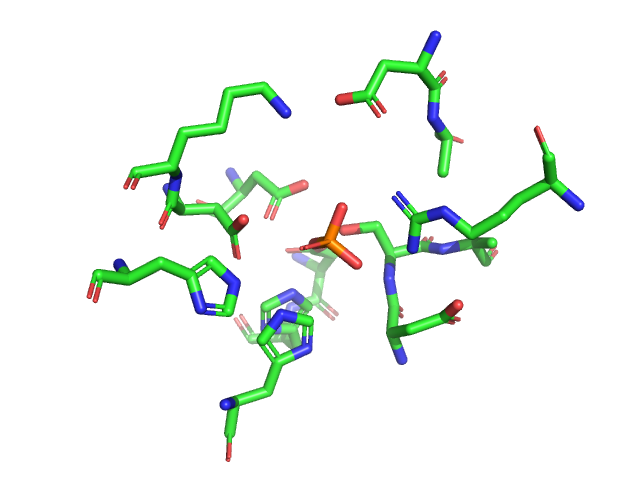
これと同様のことを、Pythonのimport pymolから実行することができます。そのためのコマンドがこちら
import pymol
pymol.cmd.fetch("1alk", type="mmtf")
pymol.cmd.hide("everything")
pymol.cmd.select("sel1", "byres resn * within 5 of (resn PO4 and chain A)")
pymol.cmd.zoom("sel1")
pymol.cmd.show_as("sticks", "sel1")
pymol.cmd.ray("640", "480")
pymol.cmd.png("~/Desktop/foosel2.png")
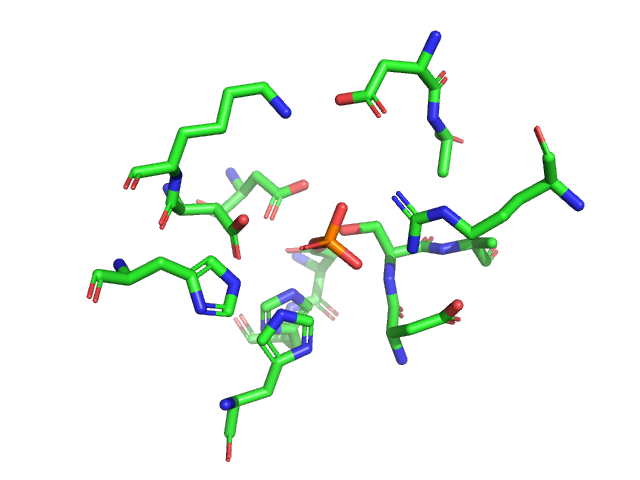
このように、同様の結果が得られました。
上記のコマンドではpymol.cmdと書いていましたがfrom pymol import cmdとすればpymol.cmdをcmdと短くすることもできます(Pythonの仕様です)。
from pymol import cmd
cmd.fetch("1alk", type="mmtf")
cmd.hide("everything")
cmd.select("sel1", "byres resn * within 5 of (resn PO4 and chain A)")
cmd.zoom("sel1")
cmd.show_as("sticks", "sel1")
cmd.ray("640", "480")
cmd.png("~/Desktop/foosel2.png")
modulecmd以下に存在する様々な関数(fetch, hide, selectなど)はPyMOLのコマンドとほぼ同様ですが、一部はas→show_asのように名前が変更されているものもありますので注意してください。各コマンドの使い方はPyMOLWiki、またはpymol.orgのサイト上で検索することでも情報が取得できますが、VSCodeなどのエディタ上でのプログラミングに慣れている方であれば、メソッドのヘルプ表示機能などで仕様を直接確認する方が確実かもしれません。